Ett av mina favorittillbehör till telefonen är S Pen. Du kan inte bara använda S Pen för att navigera i din telefon eller förhandsgranska länkar och meddelanden, utan de nyare S Pens låter dig också ta bilder och videor. S Pen fungerar som en fjärrkontroll för kameraappen, med dess knapp som slutare. S Pen har också stöd för gester för att växla mellan den främre och bakre kameran, zooma in och ut och ändra kameraläge. Låt oss ta reda på hur du tar ett foto med S Pen på Samsung Galaxy-telefoner.
Hur man tar en bild med S Pen
Det är ganska enkelt att ta bilder med din Samsung S Pen. Allt du behöver göra är att trycka på knappen på din S Pen i Camera-appen för att ta en bild. Du måste dock aktivera funktionen Air actions på din telefon för att kunna använda den här funktionen.
För den som inte är medveten är Air-åtgärder åtgärder som låter dig fjärrstyra appar som stöds med din S Pen. Du kan till exempel styra musik, bläddra bland bilder i Samsung Gallery-appen, navigera fram och tillbaka, bläddra upp och ner i webbläsarappar som Samsung Internet eller Google Chrome, byta penna i Samsung Notes, starta/stoppa inspelning i Voice recorder och mycket mer.
Låt oss kontrollera stegen för att ta bilder med S Pen.
1. Öppna appen Inställningar på din telefon.
2. Gå till Avancerade funktioner & gt; S Pen.
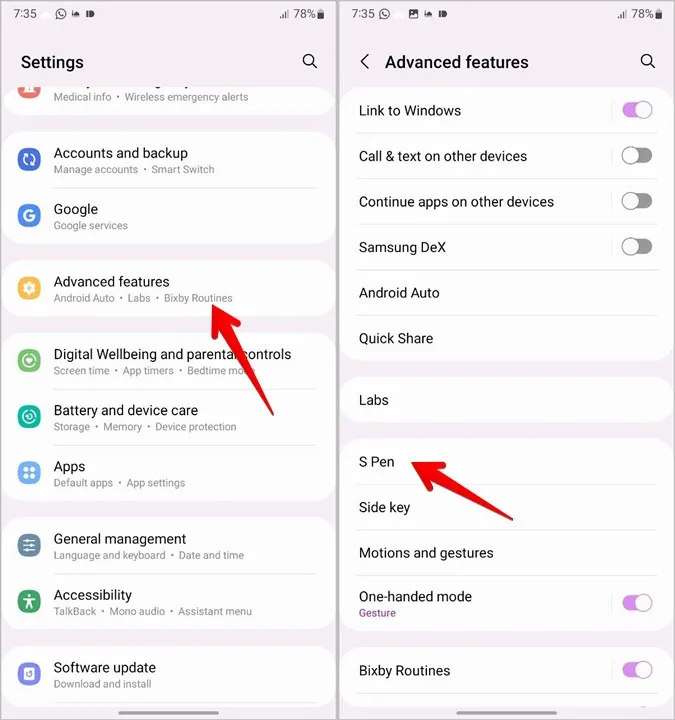
3. Tryck på Air actions och se till att växeln på nästa skärm är påslagen.
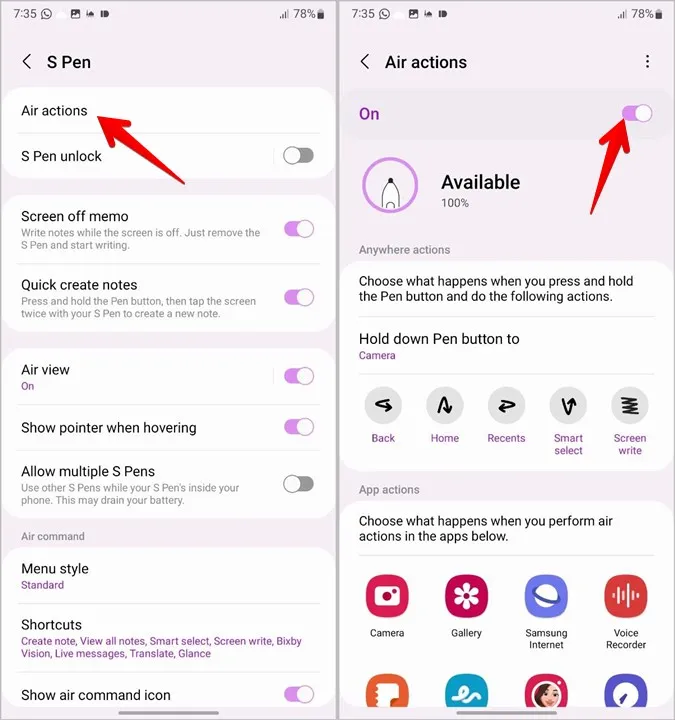
Proffstips: Du kan också öppna S Pen-inställningar med S Pen. Ta bort S Pen från telefonen. Menyn Luftkommando visas. Tryck på ikonen Inställningar i det nedre vänstra hörnet. Gå sedan till Air Actions och aktivera det. Alternativt kan du svepa nedåt två gånger från den övre kanten för att öppna snabbpanelen. Leta efter S Pen Air-åtgärder kakel. Tryck på den för att aktivera den.
4. När Air actions är aktiverat öppnar du Camera-appen och tar bort S Pen från telefonen.
5. Tryck sedan bara en gång på S Pen-knappen för att ta en bild. Det är allt. Du kommer att höra ljudet när S Pen tar en bild. På samma sätt kan du ta fler bilder genom att trycka på S Pen-knappen. Eller gå till videoläget och spela in en video.

Tips: Kolla in 8 sätt att tysta Samsung Galaxy-telefoner.
Tips för att använda S Pen för att ta bilder
Här är några tips för att använda S Pen som ett proffs när du tar bilder.
1. Öppna kameraappen med hjälp av S Pen
Ett snabbt sätt att öppna kameran på din telefon från vilken skärm som helst är att hålla ned knappen på S Pen i 2-3 sekunder. Om det inte fungerar går du till Inställningar > Avancerade funktioner > S Pen > Luftåtgärder. Tryck på Håll ned Pen-knappen till och välj Kamera.
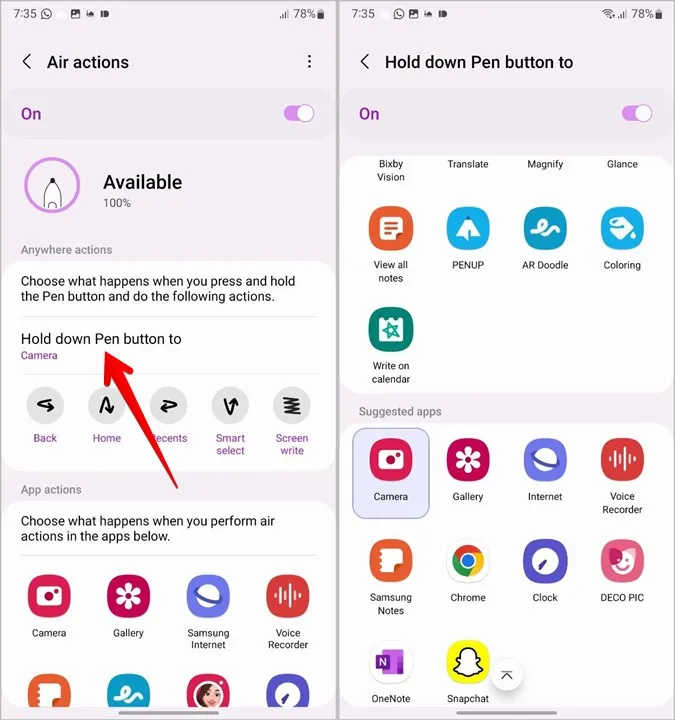
2. Växla mellan kameror
För att växla mellan den främre och bakre kameran trycker du på S Pen-knappen två gånger när du använder appen Kamera. Eller håll ned S Pen-knappen och snärta (flytta) S Pen uppåt eller nedåt för att växla mellan selfie- och vanligt läge.
3. Ta bilder i serie
Tryck och håll ned S Pen-knappen för att ta en serie bilder när du använder kameraappen.
4. Ändra fotograferingslägen
För att växla mellan olika kameralägen som video, porträtt, enstaka tagning etc., för S Pen åt vänster eller höger medan du trycker på och håller ned S Pen-knappen. Tryck sedan på S Pen-knappen en gång för att börja spela in en video eller ta en bild i ett annat läge.
5. Zooma in och ut
Håll S Pen-knappen intryckt och rotera S Pen medurs för att zooma in när du använder kameraappen. Håll knappen intryckt tills du når önskad zoomnivå. På samma sätt kan du rotera S Pen moturs medan du håller in S Pen-knappen för att zooma ut i sökaren.
6. Visa tillgängliga gester och åtgärder
Om du glömmer gesterna kan du enkelt visa alla tillgängliga gester och åtgärder som kan användas i appen Kamera.
1. Ta bort S Pen från telefonen för att öppna menyn Luftkommando.
2. Öppna nu Kamera-appen och tryck på den flytande blå ikonen för luftkommando. Tryck på Kamera bredvid S Pen-batteriet.
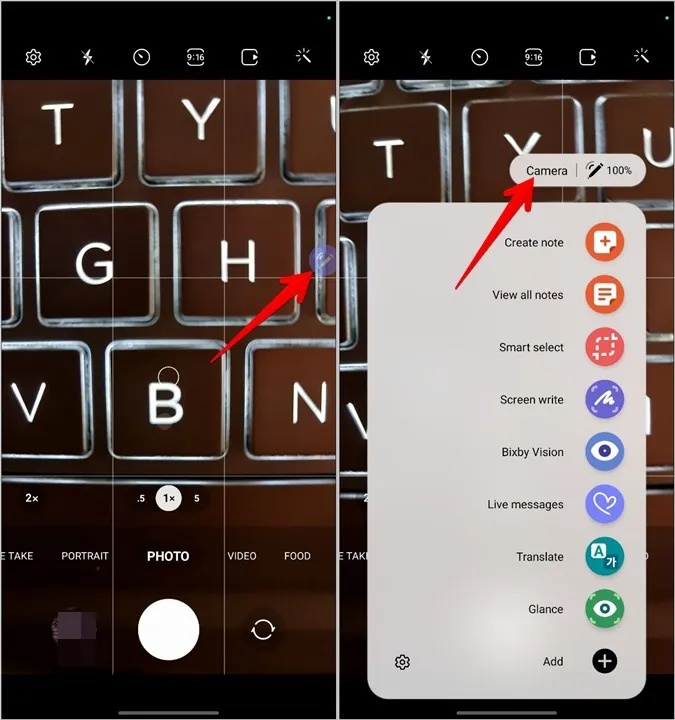
3. Alla S Pen-åtgärder och gester som stöds för Kamera-appen visas. På samma sätt kan du visa åtgärder som stöds även för andra appar. Öppna bara appen och tryck på appnamnet istället för Kamera i luftkommandomenyn.
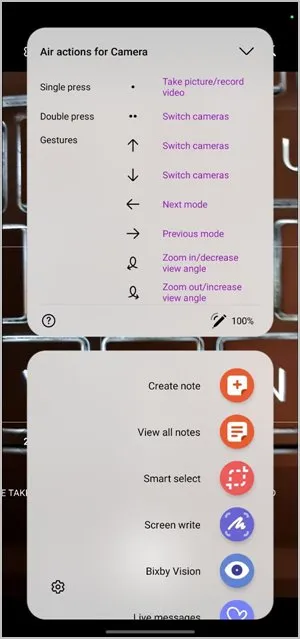
7. Ändra Air Action-kommandon för Kamera-appen
Om du inte gillar de inbyggda S Pen-kommandona och gesterna i Camera-appen kan du enkelt ändra dem och ställa in dem enligt dina önskemål. Du kan till exempel ha ett enda tryckkommando för att växla mellan kameror istället för att ta bilder och vice versa.
För att göra det, gå till Inställningar > Avancerade funktioner > S Pen > Luftåtgärder. Tryck på Kamera-appen under App-åtgärder.
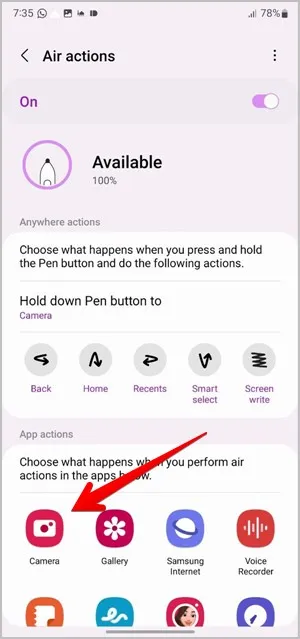
Här ser du de tillgängliga åtgärderna. Om du inte vill använda åtgärder stänger du av växlingen längst upp. Om du vill anpassa en åtgärd trycker du på åtgärden (t.ex. Byt kamera) och väljer en ny genväg från menyn.
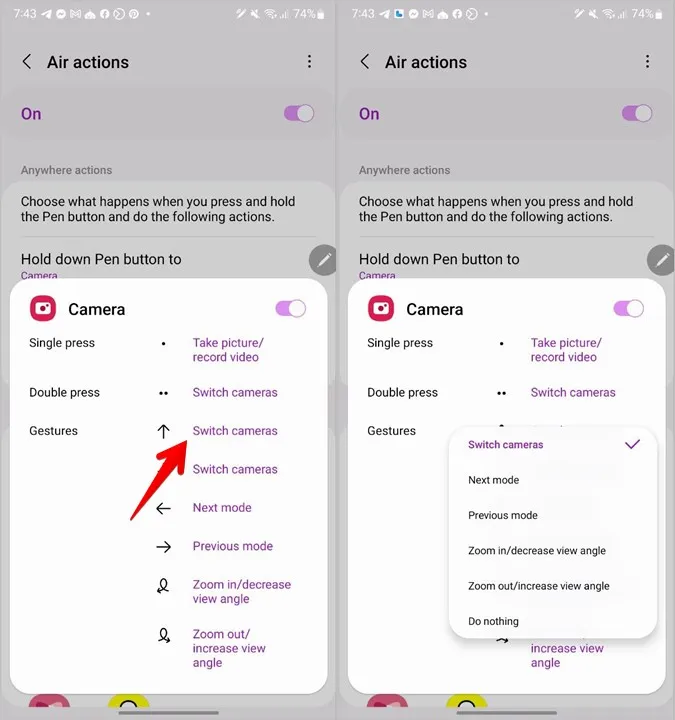
8. Bläddra bland objekt i galleriet
Även om det här tipset inte är relaterat till Kamera-appen kommer det att vara praktiskt när du tar bilder. I grund och botten kan du flytta eller bläddra mellan bilder i Samsung Gallery-appen med hjälp av S Pen-knappen.
Öppna en bild och tryck sedan på knappen en gång för att visa nästa bild eller tryck på knappen två gånger för att gå tillbaka till föregående foto.
Tips: Kolla in de bästa Samsung Gallery-inställningarna som du måste känna till.
Fix: Det går inte att ta bilder med S Pen
Om du inte kan ta bilder med S Pen eller gester inte fungerar, se först till att Air-åtgärder är aktiverade enligt ovan. Sätt sedan in S Pen i telefonen igen för att återansluta.
Om dessa två lösningar inte fungerar måste du återställa S Pen. För det, gå till Inställningar & gt; Avancerade funktioner & gt; S Pen & gt; Luftåtgärder. Tryck på ikonen med tre punkter högst upp och välj Återställ S Pen.
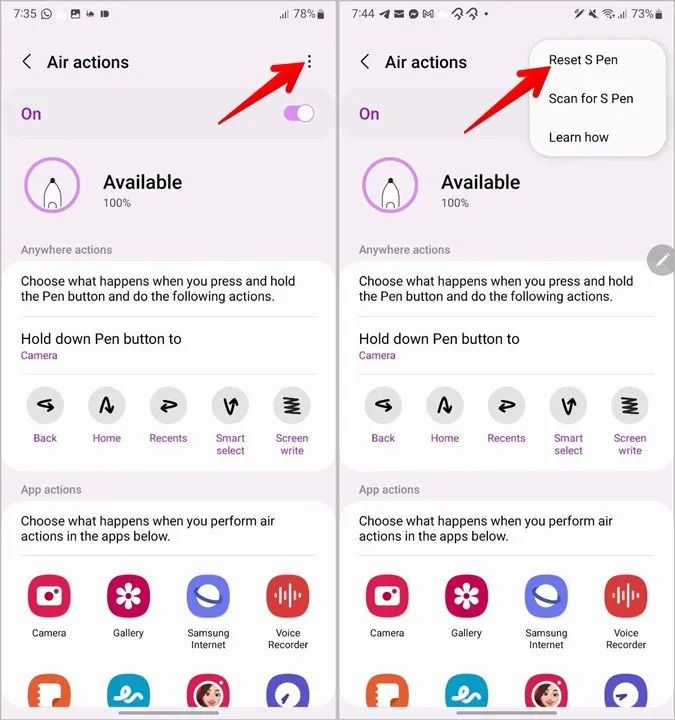
Ofta ställda frågor (FAQ)
1. Har S Pen en kamera?
Nej, S-Pens har ingen inbyggd kamera i dagsläget. Du kan dock använda den för att ta bilder från din telefon enligt bilden ovan.
2. Vad är räckvidden för S Pen?
Du kan hålla dig upp till 10 meter från telefonen för att ta bilder med S Pen.
3. Hur kontrollerar jag batteriet i S Pen?
Ta bort S Pen från telefonen för att öppna menyn Luftkommando. Batteriets procentandel visas högst upp i menyn. Alternativt kan du gå till Inställningar > Avancerade funktioner > S Pen > Luftåtgärder. Du kommer att se den aktuella batterinivån. För att ladda S Pen sätter du bara tillbaka den i telefonen.
Redigera foton och videor
När du har tagit bilder med S Pen kan du lära dig hur du redigerar foton som ett proffs på en Samsung Galaxy-telefon. Och om du har spelat in en video kan du redigera och skapa en film. Slutligen bör du kolla in de bästa apparna för S Pen-användare.
